Les Chromebooks ne sont pas « juste un navigateur », ce sont des ordinateurs portables Linux. Vous pouvez facilement installer Linux desktop aux côtés de Chrome OS et passer instantanément entre les deux avec une touche chaude, sans redémarrage nécessaire.
Nous avons effectué ce processus avec le Chromebook Samsung Series 3, le Chromebook Pixel original, et le Chromebook Flip ASUS, mais les étapes ci-dessous devraient fonctionner sur n’importe quel Chromebook.
Comment installer Ubuntu Linux sur votre Chromebook avec Crouton
Mise à jour : Google a ajouté la prise en charge native des applications Linux directement à Chrome OS, et cette fonctionnalité est disponible sur de nombreux Chromebooks. Vous n’avez plus besoin de Crouton pour exécuter un logiciel.
L’installation d’Ubuntu Linux sur votre Chromebook n’est pas aussi simple que l’installation du système Ubuntu standard, du moins pas pour le moment. Vous devrez choisir un projet développé spécialement pour les Chromebooks. Il existe deux options populaires:
- ChrUbuntu: ChrUbuntu est un système Ubuntu construit pour les Chromebooks. Il fonctionne comme un système traditionnel à double démarrage. Vous pouvez redémarrer votre Chromebook et choisir entre Chrome OS et Ubuntu au moment du démarrage. ChrUbuntu peut être installé sur le stockage interne de votre Chromebook ou sur un périphérique USB ou une carte SD.
- Crouton: Crouton utilise en fait un environnement « chroot » pour exécuter à la fois Chrome OS et Ubuntu en même temps. Ubuntu fonctionne aux côtés de Chrome OS, de sorte que vous pouvez basculer entre Chrome OS et votre environnement de bureau Linux standard avec un raccourci clavier. Cela vous donne la possibilité de profiter des deux environnements sans aucun redémarrage nécessaire. Crouton vous permet d’utiliser Chrome OS tout en ayant un environnement Linux standard avec tous ses outils de ligne de commande et applications de bureau à quelques touches.
On va utiliser Crouton pour ça. Il profite du système Linux sous-jacent Chrome OS pour exécuter les deux environnements à la fois et est une expérience beaucoup plus lisse que traditionnel dual-booting. Crouton utilise également les pilotes standard de Chrome OS pour le matériel de votre Chromebook, de sorte que vous ne devriez pas rencontrer de problèmes avec votre pavé tactile ou d’autres matériels. Crouton a été effectivement créé par l’employé de Google Dave Schneider.
Comment installer Ubuntu Linux sur votre Chromebook avec Crouton
Quand vous utilisez Crouton, vous êtes en fait juste en cours d’exécution d’un système d’exploitation: Linux. Toutefois, vous exécutez deux environnements au-dessus de l’OS : Chrome OS et un bureau Linux traditionnel.
Première étape : activez le mode Développeur
Avant de pirater, vous devez activer le « mode développeur » sur votre Chromebook. Les Chromebooks sont normalement verrouillés pour la sécurité, ne démarrent que les systèmes d’exploitation correctement signés, les vérifient pour les falsifications et empêchent les utilisateurs et les applications de modifier le système d’exploitation sous-jacent. Le mode développeur vous permet de désactiver toutes ces fonctionnalités de sécurité, vous donnant un ordinateur portable que vous pouvez modifier et jouer avec le contenu de votre Systeme.
Comment installer Ubuntu Linux sur votre Chromebook avec Crouton
Après avoir activer le mode Développeur, vous pourrez accéder à un terminal Linux à partir de Chrome OS et faire ce que vous voulez.
Comment installer Ubuntu Linux sur votre Chromebook avec Crouton
Pour activer le mode développeur sur les Chromebooks modernes, maintenez les touches Esc et Actualiser et appuyez sur le bouton Alimentation pour entrer en mode de récupération. Les Chromebooks plus anciens ont des commutateurs de développeur physiques que vous devrez basculer à la place.
Comment installer Ubuntu Linux sur votre Chromebook avec Crouton
Sur l’écran de récupération, appuyez sur Ctrl+D, acceptez l’invite et vous passerez en mode développeur.
Lorsque vous passez en mode développeur, les données locales de votre Chromebook seront effacées (tout comme lorsque vous déverrouillez un appareil Android Nexus). Ce processus a pris environ 15 minutes sur notre système.
Comment installer Ubuntu Linux sur votre Chromebook avec Crouton
A partir de maintenant, chaque fois que vous démarrez votre Chromebook, vous verrez un écran d’avertissement. Vous devrez appuyer sur Ctrl+D ou attendre 30 secondes pour continuer à démarrer.
Comment installer Ubuntu Linux sur votre Chromebook avec Crouton
Cet écran d’avertissement existe pour vous avertir qu’un Chromebook est en mode développeur et que les précautions de sécurité normales ne s’appliquent pas. Par exemple, si vous utilisez le Chromebook de quelqu’un d’autre, vous pouvez normalement vous connecter à votre compte Google sans crainte. S’il était en mode développeur, il est possible que les logiciels en cours d’exécution en arrière-plan puissent enregistrer vos frappes et surveiller votre utilisation. C’est pourquoi Google vous permet de savoir facilement si un Chromebook est en mode Développeur et ne vous permet pas de désactiver définitivement cet écran d’avertissement.
Deuxième étape : Téléchargez et installez Crouton
Ensuite, il est temps de télécharger Crouton. Voici un lien de téléchargement direct pour la dernière version de Crouton-cliquez dessus à partir de votre Chromebook pour l’obtenir.
Comment installer Ubuntu Linux sur votre Chromebook avec Crouton
Une fois que Crouton a téléchargé, appuyez sur Ctrl+Alt+T dans Chrome OS pour ouvrir le terminal crosh.
Comment installer Ubuntu Linux sur votre Chromebook avec Crouton
Tapez shell dans le terminal et appuyez sur Entrez pour entrer en mode shell Linux. Cette commande ne fonctionne que si le mode Développeur est activé.
Mise à jour : Ce processus a changé et vous devez maintenant déplacer l’installateur Crouton vers /usr/local/bin avant de l’exécuter. Consultez readme de Crouton pour plus d’informations.
Comment installer Ubuntu Linux sur votre Chromebook avec Crouton
Pour installer Crouton de la manière la plus simple, tout ce que vous devez faire est d’exécuter la commande ci-dessous. Cela installe Crouton avec le bureau Xfce et un chroot crypté pour la sécurité.
sudo sh ~/Downloads/crouton -e -t xfce
Le processus d’installation proprement dit prendra un certain temps car le logiciel approprié est téléchargé et installé — il a fallu environ une demi-heure sur notre système — mais le processus est en grande partie automatique.
Si vous préférez installer le bureau Unity d’Ubuntu à la place, utilisez -t unité au lieu de -t xfce dans la commande ci-dessus. Il est à noter qu’Unity ne s’exécutera pas aussi bien sur le matériel limité de la plupart des Chromebooks. Vous pouvez exécuter la commande suivante pour voir une liste de types d’installation, y compris les installations sans bureau graphique :
sh -e ~/Downloads/crouton
Après avoir passé par le processus d’installation, vous pouvez exécuter l’une ou l’autre des commandes suivantes pour entrer dans votre session Crouton (en supposant que vous avez installé Crouton avec Xfce):
sudo enter-chroot startxfce4
sudo startxfce4
Comment passer d’un environnement à l’autre ( Basculer entre ChromeOS et Ubuntu Limux )
Pour basculer entre Chrome OS et votre environnement de bureau Linux, utilisez les raccourcis clavier suivants :
- Si vous avez un Chromebook ARM (qui est la majorité des Chromebooks) : Ctrl+Alt+Shift+Back et Ctrl+Alt+Shift_Forward. Remarque : cela utilise les boutons de navigation du navigateur arrière et avant sur la rangée supérieure, et non les touches fléchées.
- Si vous avez un Chromebook Intel x86/AMD64 : Ctrl+Alt+Back et Ctrl+Alt+Forward plus Ctrl+Alt+Refresh
Comment installer Ubuntu Linux sur votre Chromebook avec Crouton
Si vous voulez sortir du chroot, déconnectez-vous (en utilisant l’option « déconnecter ») du bureau Xfce (ou du bureau Unity, si vous utilisez cela) – n’utilisez pas la commande « arrêter », car cela alimentera en fait le Chromebook. Vous devrez alors exécuter la commande sudo startxfce4 ci-dessus pour entrer à nouveau dans la chroot.
Ce que vous pouvez faire avec Linux
Article Conn: Comment utiliser Apt-Get pour installer des programmes à Ubuntu à partir de la ligne de commande?
Vous avez maintenant un bureau Linux traditionnel fonctionnant aux côtés de Chrome OS. Tout ce logiciel Linux traditionnel n’est qu’un apt-get dans les référentiels logiciels d’Ubuntu. Les utilitaires graphiques comme les éditeurs d’images locaux, les éditeurs de texte, les suites bureautiques, les outils de développement, tous les utilitaires terminaux Linux que vous souhaitez sont tous faciles à installer.
Comment installer Ubuntu Linux sur votre Chromebook avec Crouton
Vous pouvez même facilement partager des fichiers entre Chrome OS et votre système Linux. Il suffit d’utiliser l’annuaire Téléchargements dans votre dossier d’accueil. Tous les fichiers de l’annuaire Téléchargements apparaissent dans l’application Fichiers sur Chrome OS.
Il y a un hic. Sur arm Chromebooks, vous êtes un peu limité dans ce que vous pouvez faire. Certains programmes ne s’exécutent pas sur ARM- fondamentalement, vous ne serez pas en mesure d’exécuter des applications à source fermée qui n’ont pas été compilées pour ARM Linux. Vous avez accès à une variété d’outils open source et d’applications de bureau qui peuvent être recompilés pour ARM, mais la plupart des applications source fermée ne fonctionne pas sur ces machines.
Comment installer Ubuntu Linux sur votre Chromebook avec Crouton
Articles Connexes:
Sur un Chromebook Intel, vous avez beaucoup plus de liberté. Vous pouvez installer Steam pour Linux, Minecraft, Dropbox, et toutes les applications typiques qui fonctionnent sur le bureau Linux, en les utilisant aux côtés de Chrome OS. Cela signifie que vous pouvez installer Steam pour Linux sur un Pixel Chromebook et accéder à un tout autre écosystème de jeux.
Comment supprimer Crouton et restaurer votre Chromebook?
Si vous décidez que vous avez terminé avec Linux, vous pouvez facilement vous débarrasser de l’écran de démarrage effrayant et récupérer votre espace de stockage interne.
Comment installer Ubuntu Linux sur votre Chromebook avec Crouton
Il suffit de redémarrer votre Chromebook normalement pour revenir à l’écran d’avertissement lors du démarrage. Suivez les instructions sur votre écran (appuyez sur la barre d’espace, puis appuyez sur Entrez) pour désactiver le mode Développeur. Lorsque vous désactivez le mode Développeur, votre Chromebook nettoie tout, vous redonnant un système d’exploitation Chrome verrouillé propre et sûr et suprimant toutes les modifications que vous avez apportées au logiciel de votre Chromebook.
Si vous êtes à la recherche d’informations plus détaillées sur l’installation et la mise en place de Crouton, n’oubliez pas de consulter le fichier lisez moi de Crouton.
Comment installer Ubuntu Linux sur votre Chromebook avec Crouton ?
 Reviewed by Badr Dev
on
16:53
Rating:
Reviewed by Badr Dev
on
16:53
Rating:
 Reviewed by Badr Dev
on
16:53
Rating:
Reviewed by Badr Dev
on
16:53
Rating:



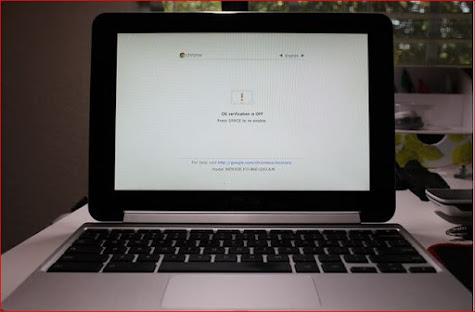


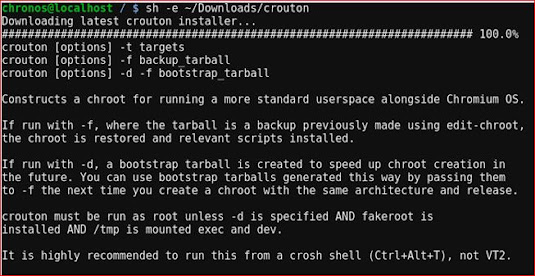









Aucun commentaire: